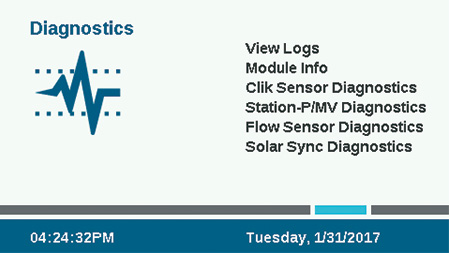
Les messages d'avertissement n'interfèrent pas avec l'arrosage automatique normal.
Tous les messages d'avertissement de l'écran d'accueil créent des journaux. Pour bien comprendre un problème ou un message, la première étape consiste à cliquer sur la touche de fonction Journaux, ou d'accéder aux journaux à partir du menu Diagnostic.
Vous trouverez d'autres outils utiles dans le menu Diagnostic. Les programmateurs à décodeur comprennent un diagnostic distinct pour les problèmes de décodeur dans le menu Décodeur.

Afficher les journaux
Il y a 3 types de journaux, ainsi qu'une fonction de filtre pour affiner le nombre de journaux qui s'affichent.
Alarme Journaux
Le programmateur peut stocker jusqu'à 250 journaux d'alarme, avec la date et l'heure, en commençant par l'alarme la plus récente. Utilisez le sélecteur pour parcourir la liste des alarmes.

Journaux du programmateur
Les autres messages importants qui ne sont pas techniquement des alarmes sont stockés dans les journaux du programmateur (jusqu'à 250 événements). Ils sont aussi classés par date et heure, le journal le plus récent étant le premier.

Journal station
Les journaux des stations enregistrent tous les événements se produisant au niveau du programmateur (jusqu'à 1 500 événements), et commencent par le plus récent. Ils peuvent s'avérer utiles pour les dépannages avancés, ou pour vérifier si une station a bien arrosé.
Journaux du filtre
Permet de filtrer l'un des trois autres journaux par date ou par numéro d'enregistrement.
Export journx
Tous les journaux peuvent être transférés sur la carte SD, comme expliqué dans la section Fonctionnalités avancées.
Module Info
Sélectionnez Module Info pour afficher la version actuelle de tous les micrologiciels de tous les modules et composants. Les emplacements de module ou les composants vides ou ne répondant pas sont indiqués comme Non présents.
Les touches de fonction établissent des raccourcis vers d'autres vérifications de diagnostic, qui sont aussi directement accessibles par le biais du menu Diagnostic.
Lorsque la façade est retournée dans le châssis, elle affiche d'elle-même l'écran Module Info. La façade est toujours totalement opérationnelle et, si vous appuyez sur le bouton Home, vous pourrez accéder à toutes les fonctions de programmation même quand la façade est retournée. Le programmateur continuera de fonctionner automatiquement même si la façade est retournée.

Diagnostic Clik Sensor
- Sonde : affiche chaque sonde et son nom.
- État : affiche l'état actuel de la sonde.
- "Inactif" signifie que la sonde est normale.
- "Actif" signifie que la sonde est actuellement en mode alarme.
- "Retardé" signifie que la sonde était récemment en mode alarme, qu'elle est maintenant inactive, mais qu'un délai de pluie est en vigueur pour la sonde.
- "Désactivé" signifie que la case de la sonde (menu Appareils) est décochée et que la sonde ne déclenchera aucune réponse.
- En cours d'utilisation ? : indique si la sonde est actuellement paramétrée pour arrêter des programmes dans le menu Réponse de la sonde.

Diagnostic station-P/MV
Indique la consommation électrique en milliampères de toutes les sorties de station et P/MV actives.
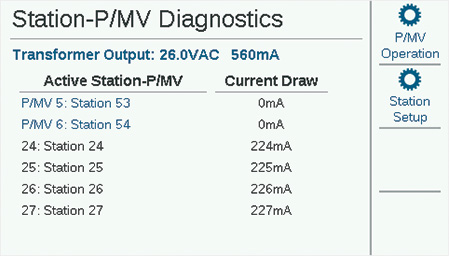
Diagnostic sonde de débit
Indique la configuration de chaque sonde de débit et le débit actuel. La fréquence indique la fréquence d'impulsion de la sonde, à des fins de diagnostic.

Diagnostic Solar Sync
Indique la dernière fois que la sonde Solar Sync a communiqué, et l'état actuel de ses sondes d'alarme (pluie et gel).
La touche de fonction Tester la connexion vérifie la présence d'une sonde filaire, ou la présence du récepteur d'une sonde sans fil. Ce test n'établit pas de communication vers la sonde sans fil elle-même, car il s'agit d'une connexion unidirectionnelle.
Diagnostics du décodeur
Un raccourci apparaît maintenant dans ce menu vers l'écran Diagnostic du décodeur.
Vous avez toujours besoin d'aide ? Nous sommes à votre disposition.
Dites-nous de quoi vous avez besoin et nous trouverons la solution qui vous convient le mieux.

